Microsoft Excel är ett kalkylbladsprogram skrivet av Microsoft för datorer som använder operativsystemen Windows och Apple Macintosh. Excel är den mest populära programvaran för databehandlingsdatorer på grund av dess intuitiva gränssnitt, utmärkta beräkningsfunktioner och kartverktyg.
I vårt dagliga arbete måste vi behärska många jobbmatchningskunskaper, men till och med det mest grundläggande arbetet kräver viss Microsoft Excel-kunskap för att göra ditt arbete mer effektivt. När du lär dig grunderna i Microsoft Excel är det enkelt att göra enkla diagram och organisera dina data. Med våra tips och tricks kan du enkelt arbeta med Excel som en proffs.
Innehåll
1. Visa Excel-kalkylbladformler
4. Kombinera data från olika celler
5. Kopiera formler eller data mellan kalkylblad
6. Kombinera data från olika celler
8. Skapa ett vackert bord i sekunder
1. Visa Excel-kalkylbladformler
När du öppnar ett kalkylblad skapat av någon annan och behöver kontrollera uppgifterna igen, måste du kontrollera kalkylbladets formel. Du kan dubbelklicka på cellerna en efter en för att se den använda formeln. Men den här metoden är mycket obekväm. Nu kommer vi att lära dig ett snabbare tips.
Öppna Excel-kalkylbladet och klicka sedan på "FORMULER" -knappen som finns i det övre bandet. Klicka sedan på "Visa formler" -knappen. Om du vill se alla kalkylarkformler eller använda "CTRL +" på tangentbordet. Detta ger dig en bild av alla formler som används i arbetsboken.
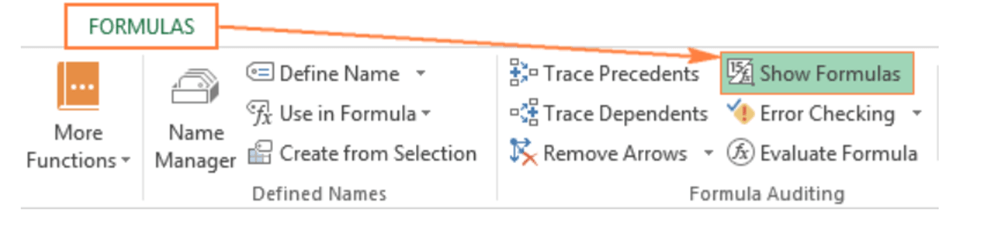
2. Använd VLOOKUP
Funktionen "VLOOKUP" är en vertikal uppslagningsfunktion i Excel. Det används ofta i arbetet. Till exempel kan den användas för att kontrollera data och snabbt importera data mellan flera tabeller. VLOOKUP-funktionen är att söka efter kolumn och slutligen returnera värdet som motsvarar den frågesekvens som krävs av kolumnen.
När du behöver hitta saker i en tabell eller en rad för rad kan du använda VLOOKUP-funktionen. Leta till exempel upp priset på en bildel med artikelnumret eller hitta ett anställds namn baserat på deras anställds ID.
Steg 1. Klicka på cellen där du vill att VLOOKUP-formeln ska beräknas. Klicka sedan på "FORMULER"> "Sökning & referens"> "VLOOKUP" för att använda VLOOKUP-verktyget.
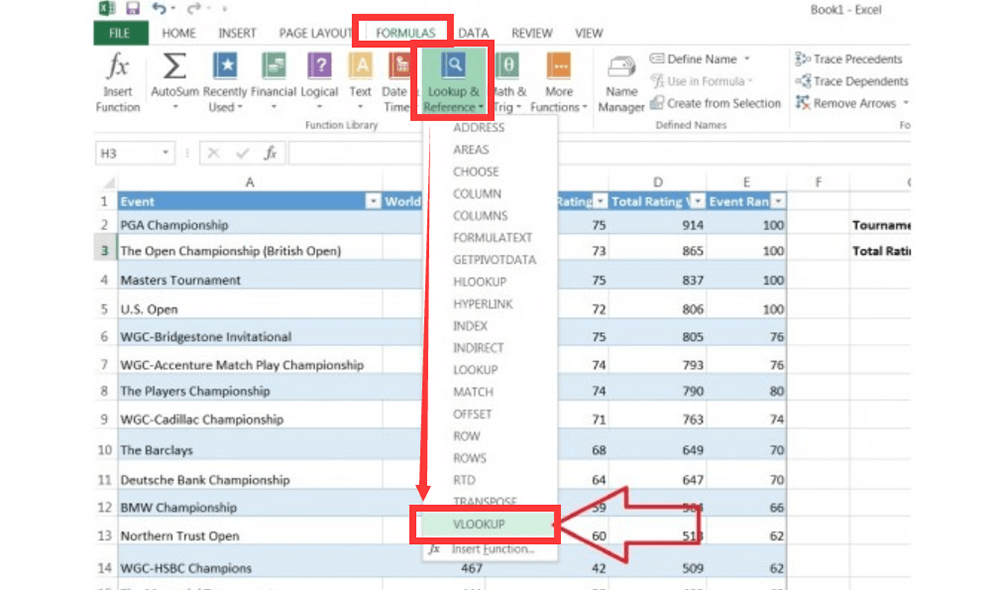
Steg 2. Då kommer det att visa upp ytterligare ett VLOOKUP-ark där du anger cellen. I det här fallet är vårt uppslagningsvärde H2 som är där vi vill sätta vår produkt eller namnet på turneringen först. När vi har konfigurerat VLOOKUP ordentligt kommer Excel att returnera turneringens totala värderingsvärde i cell H3 när vi skriver in turneringsnamnet i cell H2. För det andra, ange de data du vill att VLOOKUP ska använda för sin sökning i rutan "Table_array". För det tredje, i rutan "Col_index_num", måste vi fylla i kolumnnumret som används för att hitta relevant information. Slutligen måste vi ange "FALSE" eller "TRUE" i rutan "Range_lookup" för att ange om en exakt matchning krävs. När du är klar klickar du på knappen "OK" längst ner i popupfönstret.
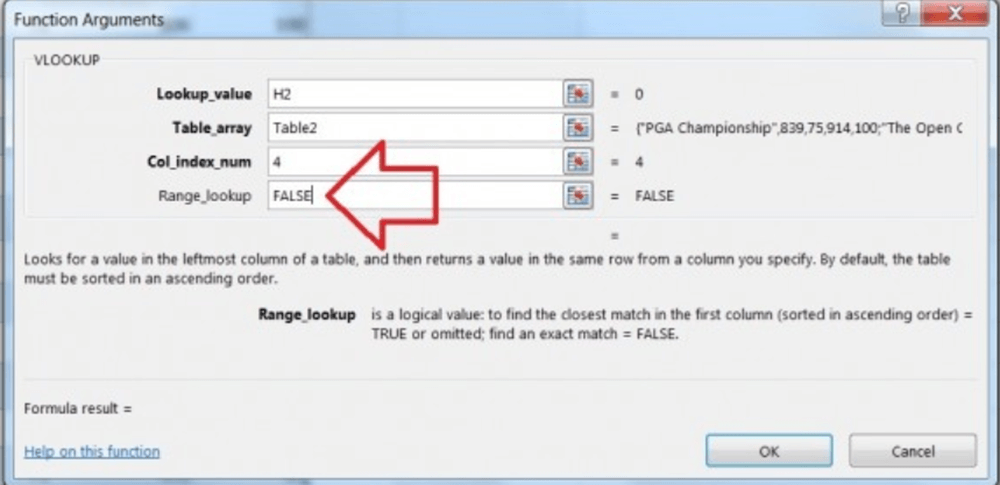
Steg 3. Ange slutligen värdet på de data du vill söka i cellen.
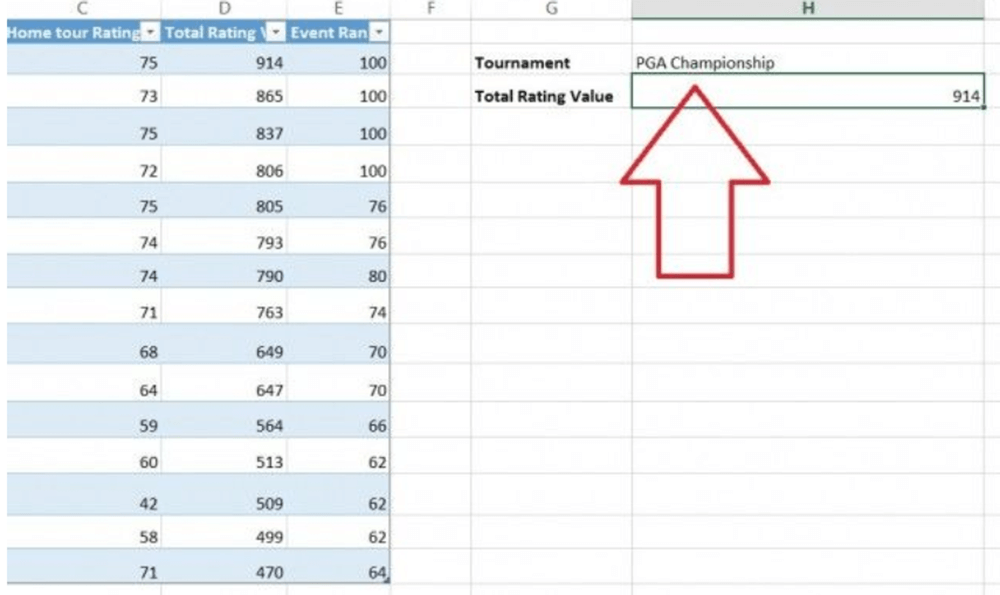
3. Frys rader och kolumner
I Excel, när en tabell har ett stort antal poster, till exempel några hundra rader, används det ofta för att frysa raderna och kolumnerna för att göra det lättare att flytta kalkylbladet. Därefter berättar vi hur du fryser rader och kolumner i Excel snabbt.
Klicka på "VIEW"> "Frysrutor" för att frysa rader och kolumner. Det finns tre olika sätt att frysa. Du kan klicka på motsvarande knapp som du behöver.
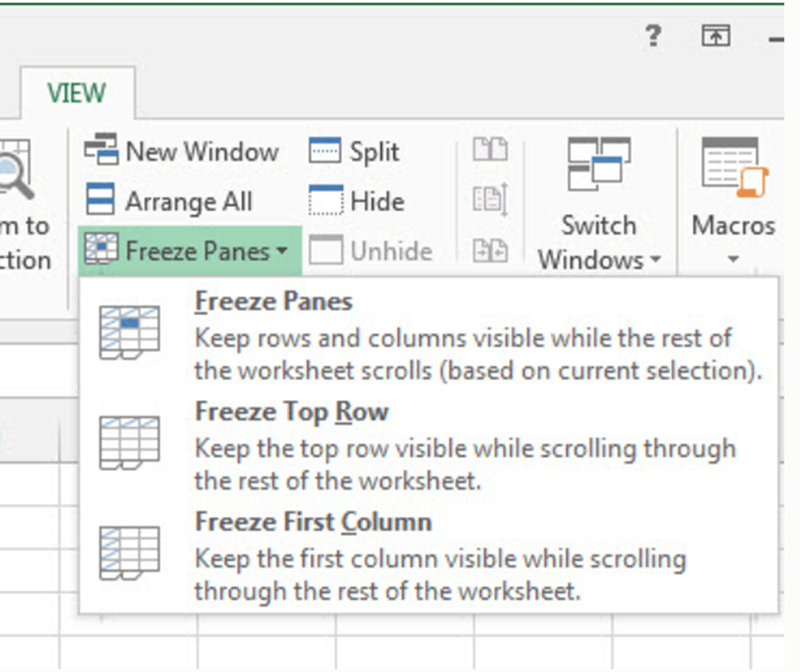
4. Kombinera data från olika celler
Vet du hur man sätter olika data i olika kolumner eller rader och lägger dem i en cell? Använd detta tips kommer att göra din tid att använda programmet lite enklare. Det finns många metoder för dig att kombinera data från olika celler, men här kommer vi att introducera det enklaste sättet för dig.
Skriv först "=" och välj den första cellen du vill kombinera. Skriv sedan "&" och använd citattecken med ett bifogat utrymme. Välj äntligen nästa cell du vill kombinera och tryck på enter. Då ser du att dina data är kombinerade framgångsrikt.
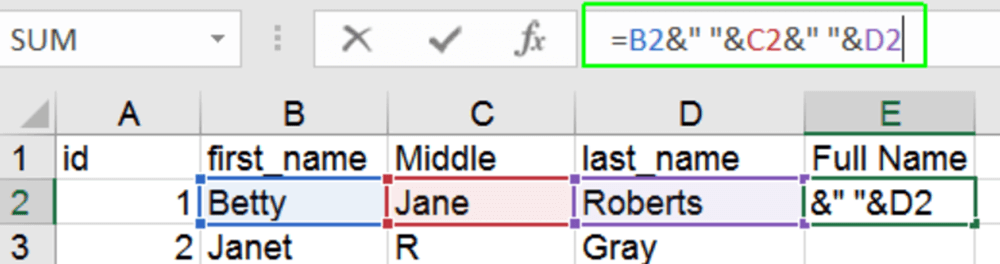
5. Kopiera formler eller data mellan kalkylblad
När vi redigerar data i Excel använder vi ofta samma data eller formel i mer än en cell. För att förbättra arbetseffektiviteten använder vi ofta metoden för att kopiera data eller formel för att få beräkningsresultaten. Därefter kommer vi att visa dig ett sätt att kopiera data eller formler i Excel.
Först bör du hålla ned "Ctrl" -knappen och klicka på fliken på kalkylbladet du vill kopiera till. Klicka eller navigera sedan till cellen med den formel eller data du vill ha. Tryck på "F2" för att aktivera cellen. Slutligen, tryck på "Enter" -knappen för att kopiera data eller formler framgångsrikt.
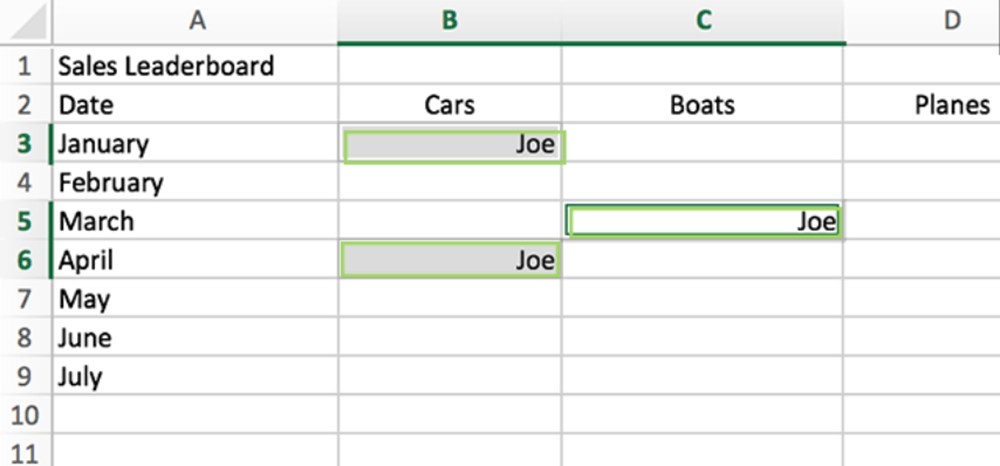
6. Välj snabbt innehållet i ett helt kalkylblad
Många kommer att fråga om det finns något snabbt sätt att direkt välja tusentals poster i Excel. Många använder musen för att dra och välja hela kalkylarket. Men när vi har mycket tabelldata slösar vi mycket tid och vi kan börja från början om vi inte är försiktiga. Så vi måste behärska färdigheterna för snabb val.
Det är mycket enkelt att använda detta tips. Klicka först på början i kalkylarket. Tryck sedan på F8 för att aktivera förlängning. Klicka sedan på den sista cellen i kalkylarket. Slå slutligen F8 igen för att avbryta. Du kommer att se att hela kalkylbladet är valt snabbt.
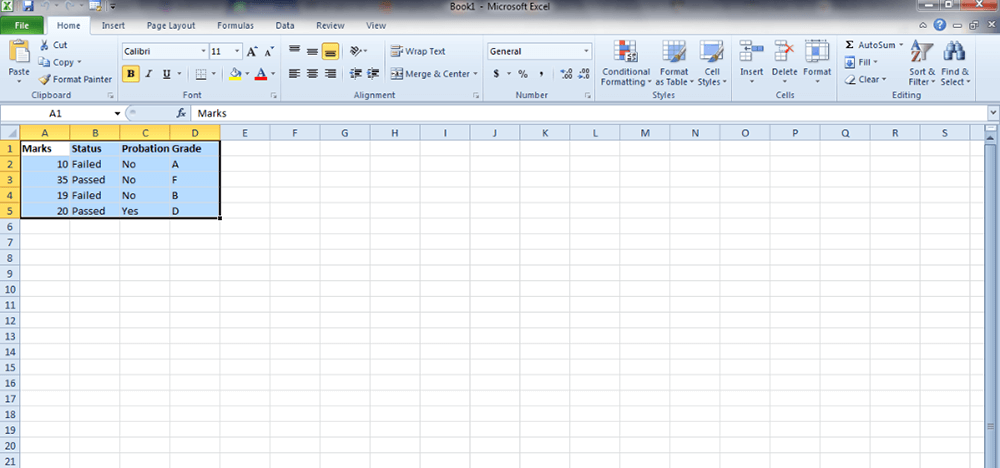
7. AutoFill Data
När vissa nybörjare använder Excel vet de inte "AutoFill" -funktionen i Excel. Många nybörjare kommer manuellt att mata in en efter en direkt, men att använda den här metoden kan vara mycket tidskrävande. Sedan lär vi dig hur du använder "AutoFill" -funktionen för att automatisera upprepade poster i Excel.
Ange först en serie dubbletter i kalkylarket, till exempel datum. Flytta markören till den nedre högra delen av den sista cellen ovanför rutan som dyker upp i varje kolumn och klicka och dra kolumnen nedåt. Då kommer Excel att vara smart på att gissa vilken information du vill fylla automatiskt.
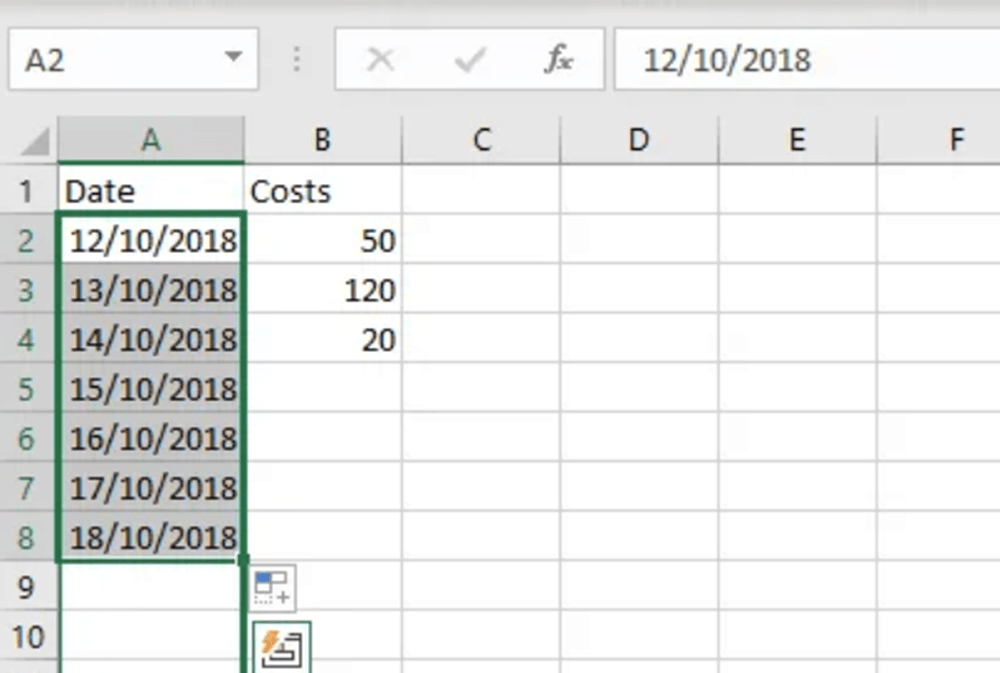
8. Skapa ett vackert bord i sekunder
Många vet bara hur man skriver in data i cellen, men hur man skapar ett vackert bord på några sekunder som en proffs? Oroa dig inte, du kan följa dessa steg för att skapa vackra bord på några sekunder.
Välj de data du vill göra i tabellen. Klicka på "INSERT"> "Tabell"> "OK" för att skapa en ny tabell. Du kan också använda tabellikonen i det övre högra hörnet för att ändra färg och använda kryssrutorna under fliken "Design" för att ändra layout.
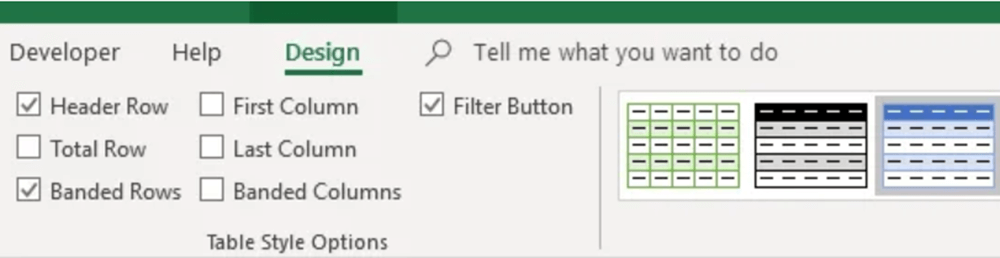
9. Hitta den specifika cellen
I vårt dagliga arbete innehåller vårt Excel-kalkylblad vanligtvis mycket data. Det är svårt att spåra allt. Den här gången kan vi använda "Gå till" -funktionen i Excel för att hitta den specifika cellen.
Välj det dataområde du vill hitta. Klicka på "Sök & Välj"> "Gå till" på fliken "Hem". Välj motsvarande knappar och klicka sedan på "OK" -knappen.
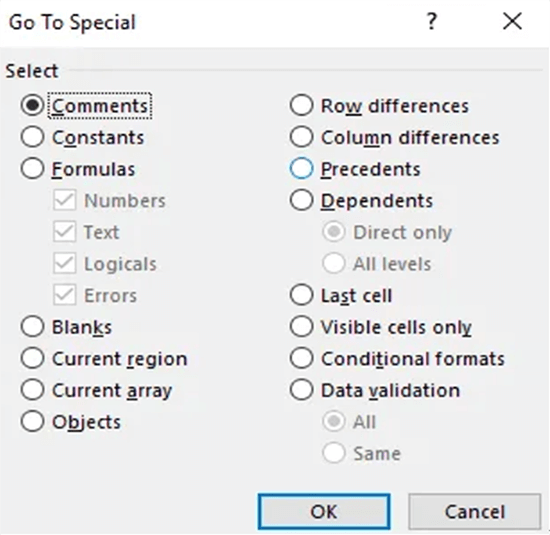
10. Använd formatmåleren
"Formatmaler" är ett verktyg i Excel. Vi kan använda formatmålaren för att snabbt tillämpa formateringen av den angivna texten på annan text. Denna funktion minskar avsevärt tiden för inställning.
Välj den text eller grafik som ska ha den formatering som du vill kopiera först. Klicka på "Hem"> "Formatera målaren" för att använda verktyget. Använd sedan penseln för att måla över ett urval av text eller grafik för att tillämpa formateringen. Detta fungerar bara en gång. För att ändra formatet för flera markeringar i ditt dokument måste du först dubbelklicka på verktyget "Format Painter".
Slutsats
Med ovanstående tips och tricks tror vi att du kan lära dig att använda Excel skickligt. Dessa tips förvandlar dig inte till en Excel-pro natt. Men de kan hjälpa dig att ta det första steget för att bli proffs. Om du har fler Excel-tips och tricks, kontakta oss !
var den här artikeln hjälpsam? Tack för din feedback!
JA Eller NEJ
































Kommentar